第十章:发布与展望 —— 让你的作品在 Edge 中闪耀
第十章:发布与展望 —— 让你的作品在 Edge 中闪耀
本章目标:学习如何准备上架材料,将扩展打包,并完成在 Microsoft Edge 加载项商店的整个发布流程。同时,展望未来的学习路径。
从个人电脑到全球亿万用户的浏览器
回想一下我们最初的起点,那个小小的 manifest.json 文件。经过我们一步步的精心构筑,它已经成长为一个功能强大、逻辑智能的“智能标签页管家”。它安静地躺在你的电脑里,默默地为你服务。这本身就是一种巨大的成就。
但现在,是时候让它踏上更广阔的舞台了。
我当初开发 Chat2File-deepseek 时,在完成了所有功能后,也面临着同样的选择。我最终决定将它发布到 Microsoft Edge 加载项商店。当我看到我的作品通过审核,出现在商店列表中,并开始收到来自世界各地用户的下载和反馈时,那种将个人创造力转化为公共价值的喜悦,是前所未有的。
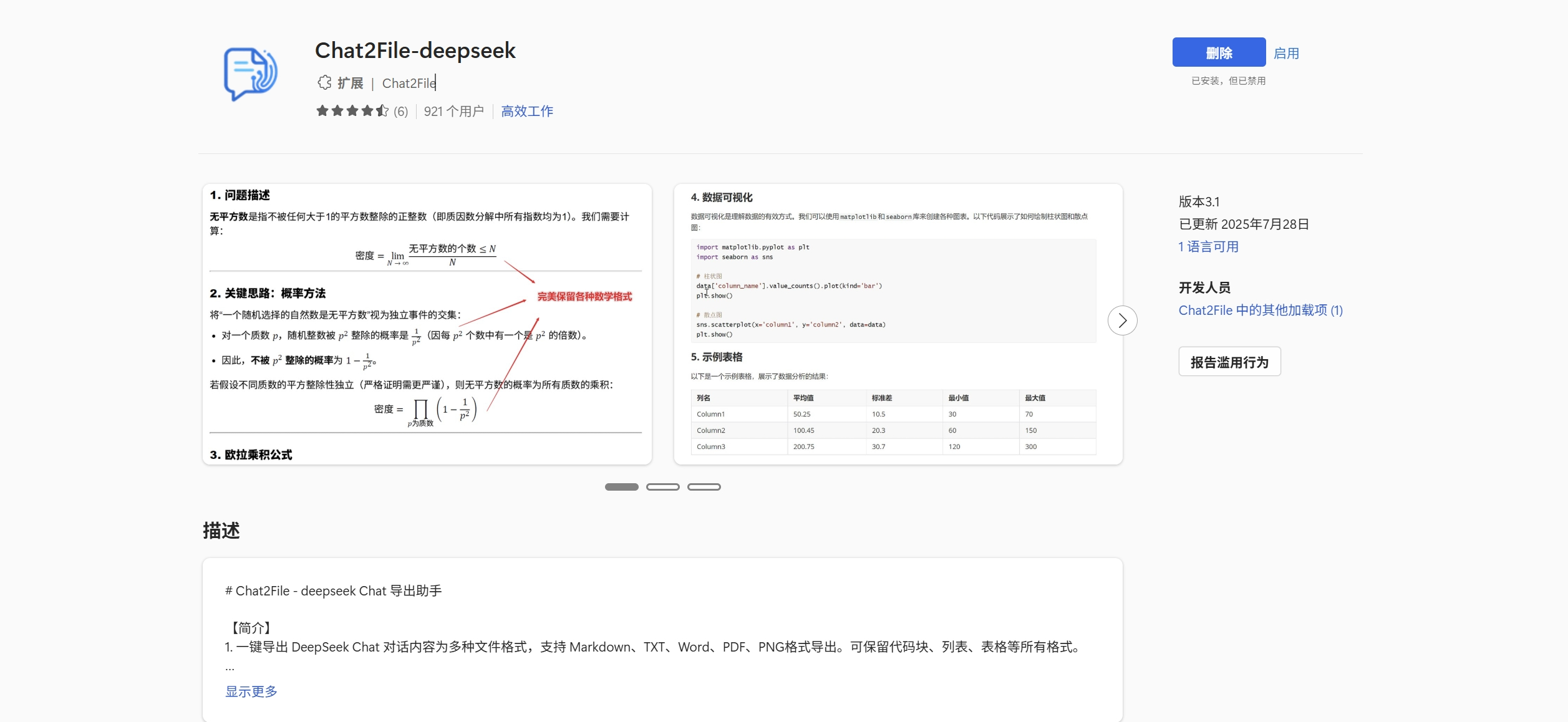
今天,我将带你重走一遍这条我亲身走过的路。我们将学习如何为我们的“智能标签页管家”精心打扮,然后牵着它的手,一步步走进 Microsoft Edge 这个拥有庞大用户群体的殿堂。这个过程,是技术实现的最后一公里,更是你的作品生命周期的第一天。
10.1 上架前的精心准备:打造产品的“第一印象”
用户在商店里浏览,决定是否下载一个扩展,往往就在几秒钟之间。一个专业、精美的“店面”是成功的关键。Edge 加载项商店的要求与 Chrome 类似,但我们仍需按其规范精心准备。
1. 设计一套适配的图标
图标是扩展的“Logo”,是视觉识别的核心。
- 核心尺寸:
- 128x128 像素: 这是你的主宣传图标,会用在商店列表和安装提示中。必须提供。
- 48x48 像素: 用于扩展管理页面 (
edge://extensions/)。在manifest.json中指定。 - 16x16 像素 (或 20x20, 24x24, 32x32): 用于浏览器工具栏。同样在
manifest.json中指定。
- 设计要点:
- 清晰简洁: 在小尺寸下也能清晰辨认。
- 品牌一致: 确保所有尺寸的图标风格统一。
- 符合 Edge 风格 (可选): 可以参考 Edge 浏览器自身和其他流行扩展的 Fluent Design 风格,让你的图标更好地融入 Edge 生态。
- 格式:
.png格式,确保背景透明。
2. 撰写精准有力的营销文案
你的文字将直接与用户对话,告诉他们“为什么需要我”。
- 显示名称 (Display Name): 最多 45 个字符。必须简洁、易记,并能反映核心价值。我们的“智能标签页管家”或更有创意的英文名(如 Tab Groupie)都是不错的选择。
- 简短说明 (Short Description): 这是吸引用户点击的“电梯演讲”。
- 示例: “告别混乱!一键将数十个标签页按网站智能分组,让你的 Edge 浏览器瞬间清爽。”
- 说明: 这是你的产品详情页,是你展示所有亮点的舞台。
- 结构化内容:
- 痛点引入: 描绘用户在 Edge 中打开大量标签页时的困扰。
- 功能亮点: 使用列表清晰地展示核心功能。
- 🚀 一键智能分组: 自动按域名整理标签页,支持颜色和命名。
- 🛡️ 可配置白名单: 保护你最重要的页面不被整理。
- ⚡ 快速访问: 在弹出窗口中轻松查找和切换标签页。
- 隐私声明 (至关重要!): Edge 商店对隐私极为重视。你必须有一个清晰的隐私政策。
- 最佳实践: 在你的项目里创建一个
privacy-policy.html文件,或者使用像 GitHub Pages 这样的免费服务托管一个在线的隐私政策页面。 - 内容: 明确声明你的扩展收集了什么数据、为什么收集、如何使用。对于我们的项目,可以这样声明:“我们高度尊重您的隐私。‘智能标签页管家’的所有数据处理均在您的本地浏览器中进行,我们不会收集、存储或传输任何您的个人浏览数据或设置。您的白名单设置仅通过 Edge 的同步服务在您自己的设备间同步。”
- 最佳实践: 在你的项目里创建一个
- 联系方式: 提供一个支持邮箱或 GitHub issues 链接,方便用户反馈问题。
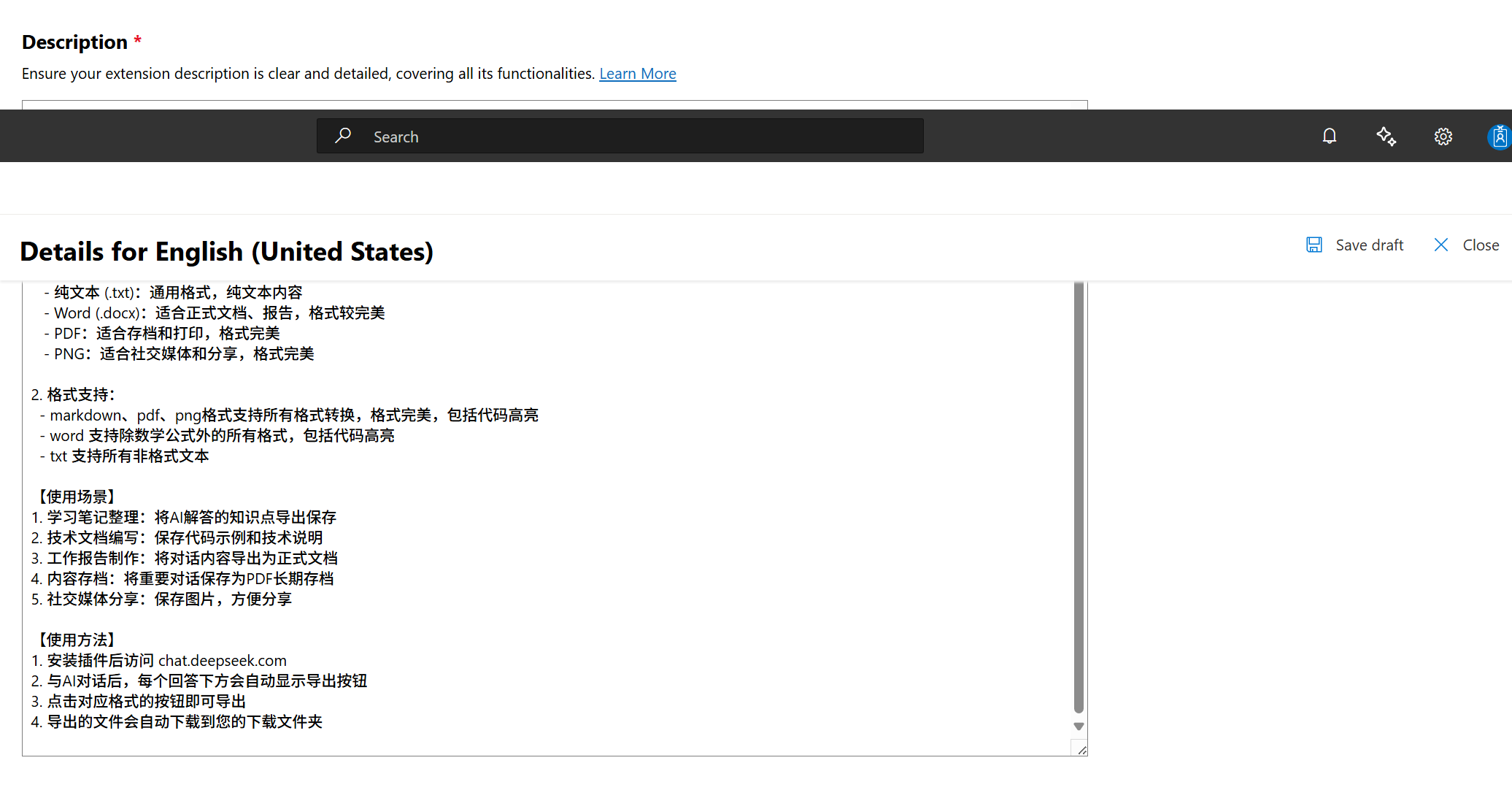
- 结构化内容:
3. 制作引人注目的视觉材料
-
屏幕截图:
- 要求: 尺寸为 1280x800 像素。最多 10 张。
- 内容策略:
- 截图 1: 展示在 Edge 浏览器中,使用前(混乱)与使用后(整洁分组)的震撼对比。
- 截图 2: 你的 Popup 界面的特写,用箭头和简短文字标注核心按钮。
- 截图 3: 你的选项页 (
options.html),突出白名单功能。 - 其他截图: 可以展示分组后的右键菜单、在不同主题下的外观等。
- 美化: 强烈建议使用工具(如 Figma, Canva, Screely)为截图添加 Edge 浏览器外框、漂亮的背景和注解,使其看起来像专业的宣传图。
-
商店宣传图块:
- 这是一个 Edge 商店特有的要求。你需要提供一个 440x280 像素 的小宣传图,它会用在商店的特色推荐位上。把它设计成一张吸引人的小海报。
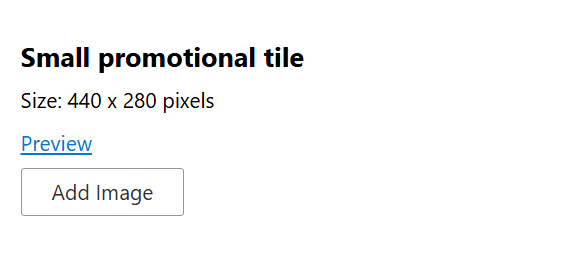
10.2 打包你的扩展:最后的封装仪式
准备工作就绪,现在我们要将我们的代码文件夹封装成一个 Edge 加载项商店可以识别的 .zip 文件。
打包前终极自查 (Final Checklist):
-
manifest.json校对: 版本号 (1.0.0)、名称、描述是否都是最终版? - 项目洁癖: 确保打包的文件夹里没有任何多余的文件,如
.git,node_modules, 个人笔记,测试脚本等。只保留运行所必需的html,css,js,images和manifest.json。 - 代码净化: 将不必要的
console.log注释或删除,特别是那些可能暴露内部逻辑的。 - 隐私政策链接备好: 确保你的隐私政策 URL 是可访问的。
打包方法 (与 Chrome 完全相同):
- 在文件管理器中,进入你的项目文件夹。
- 选中所有文件和子文件夹(
manifest.json必须在其中)。 - 右键单击,选择“压缩”或“发送到 -> 压缩(zipped)文件夹”。
- 将生成的压缩包命名为
smart-tab-manager-edge-v1.0.0.zip这样的清晰格式。
核心要点: manifest.json 文件必须位于 .zip 压缩包的根级别。
10.3 上架流程:在 Microsoft 合作伙伴中心起航
与 Chrome 不同,Edge 扩展的管理和发布是通过 Microsoft 合作伙伴中心 (Partner Center) 来完成的。
第一步:注册 Microsoft 合作伙伴中心帐户
- 访问 Microsoft 合作伙伴中心。
- 你需要使用一个 Microsoft 帐户(如 Outlook, Hotmail 邮箱)登录。
- 如果你是第一次使用,你需要注册成为开发者。这个过程是免费的,但可能需要你填写一些开发者信息并验证你的身份。根据提示完成注册流程。
第二步:创建新提交
- 登录到合作伙伴中心后,在主页或左侧导航栏找到“Edge”或类似的工作区。
- 点击 “创建新提交” (Create a new submission) 或类似的按钮。
- 你会进入一个提交流程引导界面。
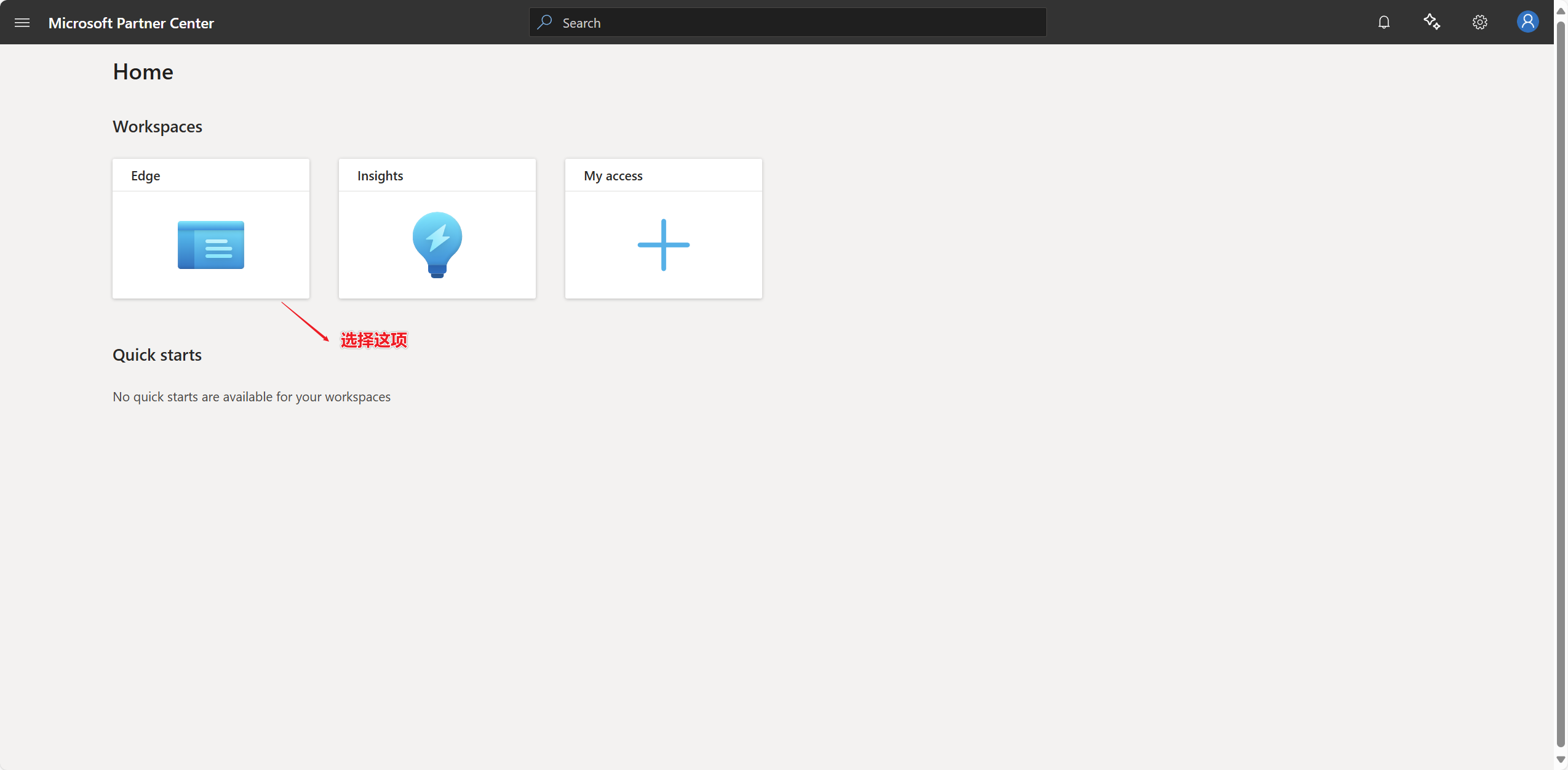
第三步:上传并填写扩展信息
这个流程被分成了几个清晰的步骤。
-
第 1 步: 包
- 将你准备好的
.zip文件拖拽到上传区域。 - 系统会自动分析你的包,并验证
manifest.json。如果包有问题(比如manifest.json不在根目录),这里会提示错误。
- 将你准备好的
-
第 2 步: 可用性
- 可见性: 选择“公共”(在商店中可被发现)或“隐藏”(仅通过直接链接访问)。我们选“公共”。
- 市场: 选择你的扩展将在哪些国家或地区提供。默认是所有受支持的市场。
-
第 3 步: 属性
- 类别: 选择最合适的类别,如“工作效率”。
- 隐私策略: 在这里填写你准备好的隐私策略页面的 URL。这是必填项。
- 网站/支持 URL: 填写你的个人网站或 GitHub 项目页面的链接。
- 年龄分级 等其他属性按实际情况填写。
-
第 4 步: 商店览表
- 这是填写我们准备的所有营销材料的地方。
- 你需要为每种语言(至少要有一个默认的,如“英语(美国)”)创建一个商店览表。
- 显示名称、简短说明、说明: 填入我们准备好的文案。
- 商店徽标: 上传 128x128 的图标。
- 屏幕截图: 上传 1280x800 的截图。
- 商店宣传图块: 上传 440x280 的宣传图。
- 宣传视频: 粘贴 YouTube 链接。
- 搜索字词: 添加一些关键词,如
tab,group,manager,organizer,帮助用户更容易搜到你。
-
第 5 步: 提交到商店
- 认证说明: 这是你与审核团队沟通的渠道!非常重要!
- 在这里,你可以简要说明你的扩展是如何工作的。
- 如果你的扩展需要登录某个网站才能测试,请提供一个测试账号和密码。
- 对你申请的每一个权限,再次简要地解释其必要性。例如:“
tabs权限用于查询和分组标签页,storage权限用于保存用户设置的白名单。” - 清晰的说明可以大大加快审核速度。
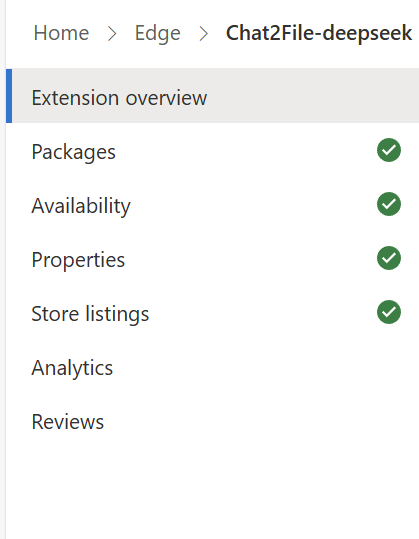
- 认证说明: 这是你与审核团队沟通的渠道!非常重要!
第四步:发布与等待
所有信息填写完毕后,点击页面底部的 “发布” (Publish) 按钮。
- 认证流程: 你的提交会进入一个认证流程。Edge 团队会对其进行自动化和人工审核,以确保其安全性、功能性和合规性。
- 审核时间: 通常比 Chrome 快一些,可能在 1-3 个工作日内完成。
- 结果通知: 你会通过邮件收到认证结果(有时候会)。
- 通过 (Live): 恭喜!你的扩展已成功上架。你会得到一个商店链接,分享给你的朋友们吧!
- 失败 (Failed): 如果认证失败,报告中会提供详细的失败原因。常见的失败原因包括:
- 隐私策略缺失或不清晰。
- 功能与描述不符。
- 在“认证说明”中没有为权限提供足够的解释。
- 存在安全问题。
- 你需要根据报告修复问题,然后创建一个新的提交。
10.4 旅程的终点,亦是新的起点:未来展望
随着你的作品在 Edge 加载项商店中成功上架,我们这个“从零到一”的专栏也圆满地画上了句号。你不仅学会了如何编码,更学会了如何将一个想法转化为一个面向公众的、完整的产品。
这为你打开了一扇全新的大门。接下来,你可以继续探索:
- 现代化前端技术栈: 将 Vite、TypeScript、React/Vue 等技术引入你的扩展开发,提升工程化水平。
- 更深入的 Edge API: 探索 Edge 特有的一些 API,或者像
Side Panel API这样的前沿功能。 - CI/CD 自动化发布: 学习使用 GitHub Actions 等工具,在你推送新版本到代码仓库时,自动完成打包和提交到合作伙伴中心的流程。
- 用户反馈与迭代: 关注商店的用户评论和你的支持邮箱,根据用户的真实需求,不断迭代和优化你的产品。这才是产品生命力的源泉。
专栏总结:你手中的“效率魔法棒”
从 manifest.json 的第一个花括号,到合作伙伴中心的“发布”按钮,我们共同走过了一段充满创造与挑战的旅程。
你现在拥有的,远不止是一个“智能标签页管家”的源代码。你拥有的是一套方法论,一根可以将你日常浏览体验中的痛点和灵感,转化为实际解决方案的“效率魔法棒”。
- 觉得某个网站的阅读体验不佳?用 Content Script 优化它。
- 厌倦了在不同工具间复制粘贴?写个扩展打通它们。
- 需要一个特定功能的网页小工具?你的浏览器工具栏就是它最好的归宿。
你的想法,加上你所学的技术,等于无限的创造力。
感谢你的坚持与同行。希望这个专栏能成为你探索浏览器扩展开发这个奇妙世界的坚实基石。现在,是时候去发现下一个痛点,构思下一个绝妙想法,然后,亲手把它变为现实了。
